
【完全初心者向け】Twitter運用の始め方【3ヶ月で達成できる】
Twitterを始めるにあたり、最初に何をすればいいのかをこちらにまとめておきましたので最後までご一読ください。
初めてTwitterを利用する方は、慣れないこともあるかもしれませんが、一緒に頑張っていきましょう。
初心者の方はよく壁にぶつかる方も多く、「もう面倒くさい!」と何もせずに投げ出してしまいますが、本当にもったいないです!
Twitterは難しいと感じている方もいるかもですが、その壁を乗り越えたらTwitterは面白いし、超簡単に使えます。
ここでは、
・初心者でもすぐにできるTwitterの基本的な始め方
・始めた後にTwitterを楽しむための基本的な使い方
この2つのポイントについてご紹介していきます。
<目標設定:Twitterで集客できるようになる>
Twitterアカウントを新規で作成する際にあらかじめ準備しておくと便利です。
①アカウント名
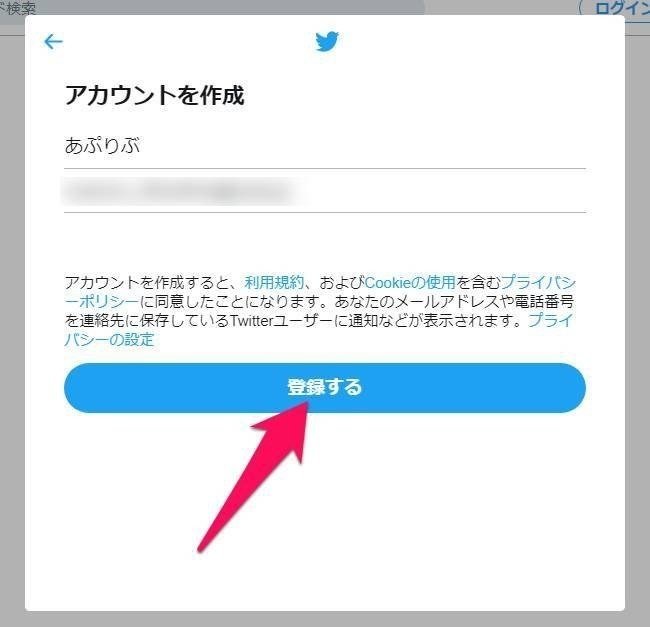
実名の代わりにTwitter上で使用するユーザー名(ニックネーム)を使用しても問題ありません。また、名前は登録後に変更することも可能。
名前は誰でも読める、呼びやすい名前が好ましいです。名前の後ろに@〜や絵文字を使っている人もいます。何をやっている人なのか分かるように肩書きをつけると印象も良くなるのでおすすめです。
②アイコン・ヘッダー

アイコンの設定は、顔出しができる場合は自分の顔写真を載せたほうが信頼性が高まります。ただ、無理に顔出ししなくてもイラストなどでも雰囲気が伝わるのでユーザーが絡みやすくなります。
ヘッダーはユーザーへ何をしている人なのか分かるような画像を入れるのがいいでしょう。
ココナラにはアイコンやヘッダーの制作をされている方もいますので、お好みの方を探されてみるのもいいですね。
③プロフィール文の作成
プロフィール文は訪問者に自分が何をしているのか、どのような人なのかを伝えることができます。ここで自分をうまくアピールできるかどうかで、フォローに繋がるか大きく左右されます。
当たり前ですが、画面の向こうには人がいます。その方に向けて分かりやすくて、まとまりのある文章にしてください。
黒文字だらけだと読む気がなくなってしまうので、絵文字などで見やすくするのもいいですね。
④固定ツイートの設定
プロフィールの次に大事なのが、固定ツイートです。
ご自身の宣伝されたいツイート、または自己紹介のツイートなどを固定しておくとユーザーの目に止まりやすくなります。
ただし、お金が絡んでくるツイートや相互フォロー希望などのツイートはフォロー率が下がってしまいます。定期的に更新されて、反応を見ていくといいでしょう。
<Twitterの基本用語と操作方法>
ここでは、実際に使っていく上でよく耳にするTwitterの基本用語と操作方法について紹介します。
【フォローとフォロワー】
①フォローとは、その方のツイートがタイムラインで見られるようにするということ。
気になる方はどんどんフォローしましょう。そして、フォローすることでフォローバック(相手もフォローしてくれる)の可能性もあります。
なので気になるアカウントは積極的にフォローしていくと情報収集しやすいです。
②フォロワーとは、自分のTwitterアカウントをフォローしてくれている(定期的に見てくれる)人たちのこと。
フォロー数と同時に何人の人が自分をフォローしているのか画面に表示されます。フォロワーが増えると、たくさんの人が自分の投稿を見たいと思ってくれている!という判断ができます。
【ツイートとリツイート】
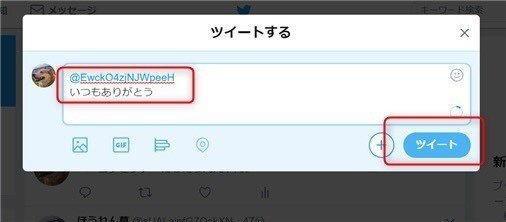
①ツイートは、1回で140文字まで投稿できます。ツイートしたい内容を入力したら、右下の「ツイート」ボタンで完了です。
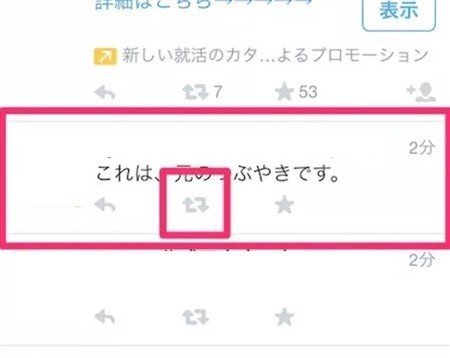
②リツイートとは、誰かがツイートした投稿を再びツイートし、自分のタイムラインに掲載する機能のこと。
面白いツイートを見つけて共有したいときに使えます。
「コメントを付けてリツイート」機能を使えば、引用文と一緒に自分のコメントを付けてフォロワーに一斉に拡散できます。
【いいね】
いいねは、ユーザーの投稿内容に共感したり、応援したくなったときにすること。
自分からも他のユーザーの投稿に共感したり、応援したくなったら「いいね」してみましょう。
もしかしたら、お返しで「いいね」してもらえるかもしれません。
【ハッシュタグ】
「#スイーツ」などのように、#のあとに単語やキーワードをいれます。また、ハッシュタグをタップすることで、同じハッシュタグをつけている投稿を見つけることができます。
ハッシュタグはひとつだけでなく複数入れることが可能。
自分のツイート内容を拡散したい時はほかの人が検索で見つけやすいキーワードを考えてハッシュタグとして入れてみましょう。
【タイムライン】
ホーム画面を開くと、Twitter上でフォローしたアカウントの複数のツイートが並んで表示されていますよね?
それがタイムラインです。
フォローの項目でフォローしたユーザーの投稿もタイムラインで表示されます。以前は基本的には投稿順で表示されていました。
しかし、現在はアルゴリズムによって「ユーザーが関心を持ちやすく反応してもらいやすい重要なツイート」と判断された投稿の方が上位に表示されるようになっています。
【リプライ】

リプライとは、他のユーザーのツイートに直接返信する機能です。
リプライした内容は自分だけでなく、自分のフォロワーのタイムラインにも表示されます。
①吹き出しアイコンをタップする
②リプライを入力できる画面が表示されるので、メッセージを入力し、右上の「送信」で完了
ただ、後述する炎上には注意してください。
【メンション】
メンションは、@をつかった機能です。
たとえば、知り合いがお店を新規オープンした情報を自分のフォロワーに伝えたい場合などにも活用できます。
@の後ろに知り合いのお店のTwitterユーザー名を入力して投稿すると、自分と自分のフォロワーのタイムラインにも表示されます。
@ユーザー名をタップすると、そのユーザーのTwitterへ移動できるので、興味を持ってくれたユーザーを知り合いのお店のアカウントへ誘導することも可能。
ただ注意点として、突然のメンションは不信感やトラブルを生む可能性もあるので、「円満な関係性の方に対して」のみ使用するといいでしょう。
【ダイレクトメッセージ】
ダイレクトメッセージとは、フォロワーに直接Twitterでメッセージを送ることができます。
メッセージ内容は相手にしか見れないので、他の人に見られたくない内容はダイレクトメッセージを使うといいでしょう。
<初心者はまず何をするべき?>
Twitterには色々な機能がありますが、初心者はまず何をすればいいのか迷いますよね!
まずは、
☑︎Twitterで届けたいターゲットは?
☑︎目標や目的は何?
☑︎発信内容は?
などアカウントの方向性を決めることが大事です。
ここをしっかり決めておくと行き詰まることはないし、ユーザーにも刺さりやすいアカウントになりますので確認してくださいね。
この3つを決めたら、
・フォローしてみる
・ツイートしてみる
この2つを早速、試してみましょう。
フォローすれば、タイムラインに流れてくる情報が増えます。
次第にTwitterがどのようなものなのか分かってくるでしょう。
そしてフォローをある程度したら、好きな分野で構わないのでつぶやいてみましょう。
最初はフォロワーが少ないので見てもらえないかもしれないですが、続けていればフォロワーも自然と増えてきます。
そのほかの機能は慣れてきたら、試してみるくらいの気持ちでいればOKです。
以上が初期段階で知っていると、とても便利な内容になります。
こちらをベースにコンサルさせて頂きます。
アイコンやヘッダー、プロフィールの作り方、リツイートやフォロワーの増やし方など分からないことは何でも質問してください。
Twitterはスピード感とリアルタイムな情報を得られるところが魅力のSNSと言えます。
自分のツイートが日本はもちろん、世界中の人たちに読まれる可能性だってあるんです。
私と一緒に素敵なアカウントを作り上げましょう!
